PCの画面を分割して効率的に作業するのに最適なFancyZonesという便利なツールがあります。
これを使うには、まずMicrosoft PowerToysをインストールする必要があります。
ここでは、PowerToysをダウンロードし、インストールする手順を解説しています。
FamcyZonesとは
FancyZonesは、Microsoft PowerToysと呼ばれるソフトの機能の一つです。
このため、FancyZoneを使用するには、Microsoft PowerToysをインストールする必要があります
(Microsoft PowerToysはMicrosoftが開発しています。無料です)。
FancyZonesを使うと、自分好みに画面を分割できます。
そして、分割した画面にアプリを好きな場所にドラッグ&ドロップできるので、効率的に作業ができます。
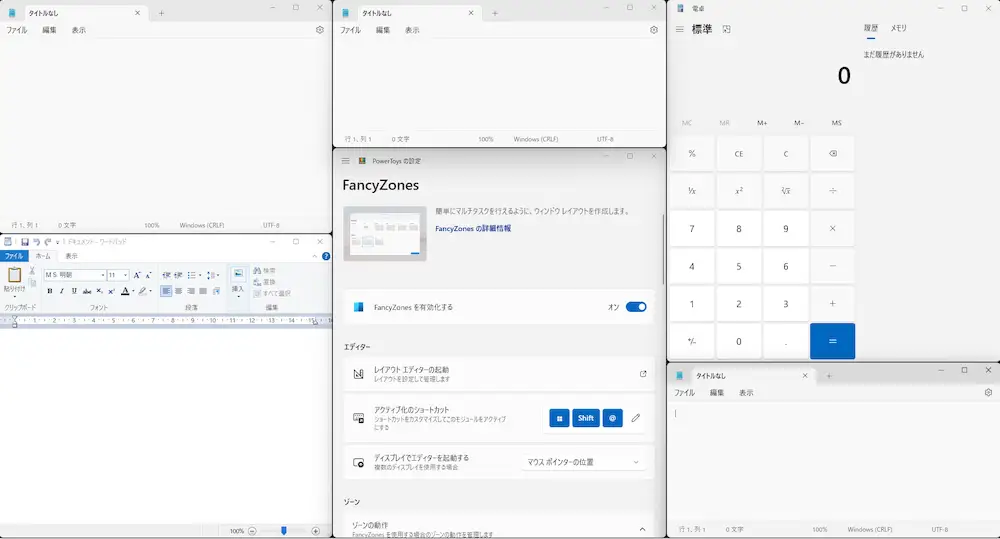
実際に配置している動画はこちら↓
Microsoft PowerToysをインストールする条件は?(要件)
条件の詳細
Microsoft PowerToysをインストールする条件(要件)は以下の通りです。
●サポートされているOS
・Windows 11(すべてのバージョン)
・Windows10 v2004(19041)以降
●システムアーキテクチャ
・x64, Arm64
*パソコンを使用していれば、システムアーキテクチャはほぼx64だと思います(調べ方は以下を参照)
ご自分のパソコンが条件に合うかわからない場合
ご自分のパソコンがMicrosoft PowerToysをインストールできるかは、以下の手順でわかります。
1.キーボードで『 Windowsキー + R 』を押す。
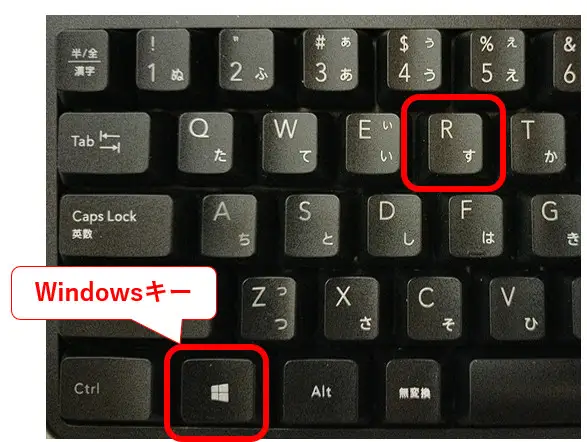
2.ファイル名を指定して実行のウィンドウが開くので、『msinfo32』と入力して、『OK』をクリックする。

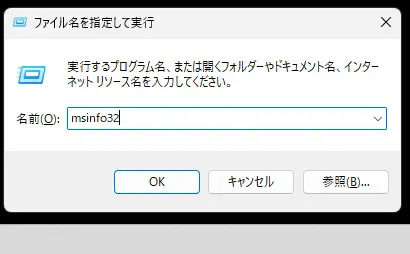
3.システム情報のウィンドウが開くので、『OS名』と『システムの種類』を確認する。
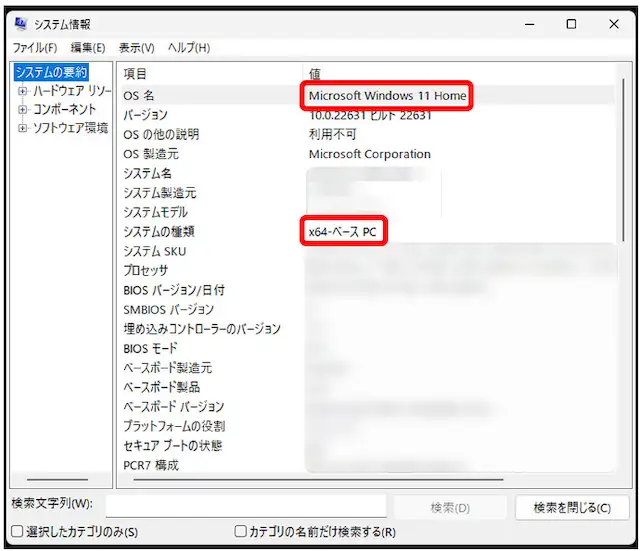
システムの種類の所に、システムアーキテクチャが記載されています。
この画像では、OSはWindows11で、システムアーキテクチャは、x64になります。
Microsoft PowerToysのダウンロード方法
Microsoft PowerToysをダウンロードしましょう!
ここでは、GitHub から Windows 実行可能ファイルをダウンロードする方法を説明します。
1.GitHubのMicrosoft PowerToysのリリースページへ移動します。
GitHubのMicrosoft PowerToysのリリースページはこちら
2.ホームページの Release v※.※※.※ Latestとなっているバージョンを探す(一番上にあると思います)。
それから、Assetsと書いてあるところの『Power ToysSetup-※.※※.※-x64.exe』をクリックしてダウンロードをします(システムアーキテクチャがx64の場合)。
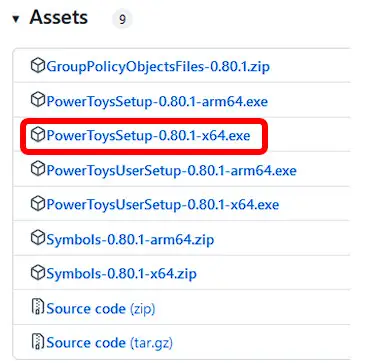
これで必要なファイルのダウンロードは完了です
Microsoft PowerToysインストール方法
Microsoft PowerToysをインストールしていきましょう!
1.ダウンロードしたPowerToysSetup-※.※※.※-x64.exeをダブルクリックして起動する。
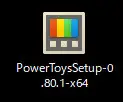
2.PowerToys(Preview) x64 Setupのウィンドウが開くので、I agree to the licence terms and conditionsのチェックボックスをチェックする。
すると、Installボタンが押せるようになるので、押します。
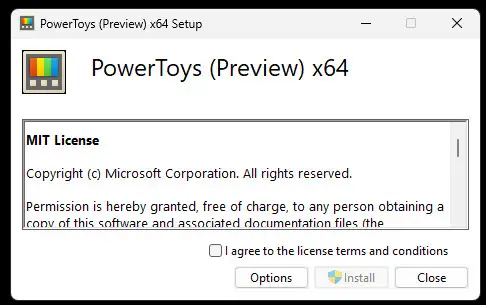
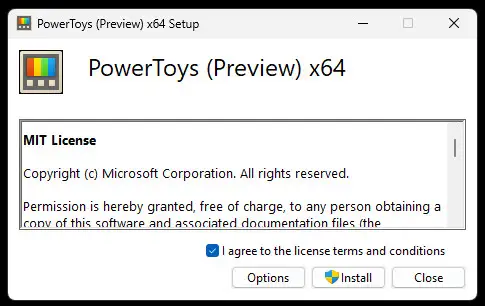
チェックボックスをチェックすると、インストールできるようになる。
3.インストールが始まり、完了します。
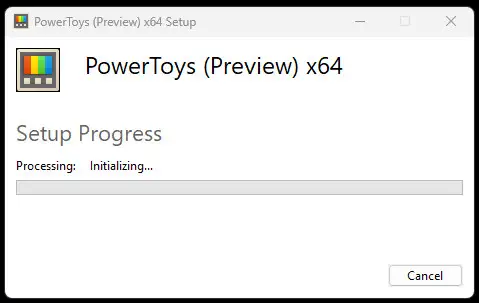
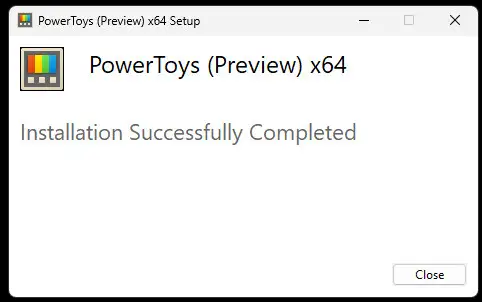
Closeをクリックして、インストールを完了します。
以上で、Microsoft PowerToysのインストールが完了です。
これで、FancyZonesの機能が使用できるようになります。
FancyZonesの詳細設定はこちらで解説しています↓
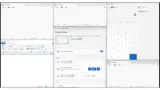
【まとめ】FancyZonesのインストールから使用までの流れ
FancyZonesを使用する為のアプリケーションのインストールから使用までの流れはこちらでまとめています↓
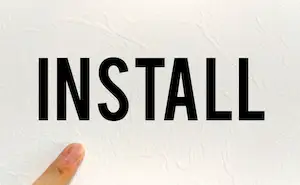


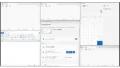
コメント